 La herramienta Buscar ubicaciones similares identifica las entidades candidatas que son más similares o menos similares a una o varias entidades de entrada en función de los atributos de entidades.
La herramienta Buscar ubicaciones similares identifica las entidades candidatas que son más similares o menos similares a una o varias entidades de entrada en función de los atributos de entidades.
Diagrama de flujo de trabajo
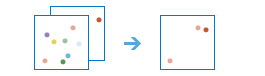
Análisis mediante GeoAnalytics Tools
El análisis mediante GeoAnalytics Tools se ejecuta con el procesamiento distribuido en varios equipos y núcleos de ArcGIS GeoAnalytics Server. Las GeoAnalytics Tools y las herramientas de análisis de entidades estándar de ArcGIS Enterprise tienen parámetros y capacidades diferentes. Para obtener más información sobre las diferencias, consulte Diferencias de las herramientas de análisis de entidades.
Ejemplos
Determinar cuáles de sus establecimientos son los más similares a los que tienen los mejores resultados en cuanto a los perfiles de los clientes.
A la vista de las características de los pueblos más afectados por la enfermedad, ¿qué otras localidades tienen un riesgo alto?
El programa extraescolar de gimnasia de una ciudad ha tenido un gran éxito. Los promotores desean buscar otras localidades con características similares que sirvan como candidatas para la ampliación del programa.
Una analista delictiva desea buscar en la base de datos de todos los delitos para ver si un delito reciente podría formar parte de una tendencia o un patrón mayores.
Una directora de recursos humanos desea justificar los rangos salariales de la empresa. Una vez que identifica localidades similares en términos de tamaño, coste de vida y servicios, puede examinar los rangos salariales para puestos de interés y determinar si están en línea con los salarios de la empresa.
Notas de uso
Se pueden utilizar entidades de tabla, puntos, línea o área.
La referencia se puede realizar usando todas las entidades de la capa de entrada o efectuando una selección. Se puede realizar una selección de forma interactiva utilizando el botón Seleccionar  o mediante un filtro utilizando el botón Consultar
o mediante un filtro utilizando el botón Consultar  . Se pueden seleccionar varias entidades o anular su selección usando el botón Seleccionar. Solo se puede utilizar una consulta para hacer una selección en la capa de referencia.
. Se pueden seleccionar varias entidades o anular su selección usando el botón Seleccionar. Solo se puede utilizar una consulta para hacer una selección en la capa de referencia.
Se necesita una capa candidata de entrada. Las entidades de la capa candidata se clasificarán por similitud con las ubicaciones de referencia.
La similitud clasificada se basa en los campos especificados en el parámetro Basar la similitud en. Se puede especificar más de un campo. Solo los campos numéricos cuyos nombres coinciden con la capa de referencia se pueden seleccionar. Las entidades con el número de clasificación más bajo tienen la similitud más alta con la capa de referencia.
De forma predeterminada, todas las entidades de la capa de ubicaciones candidatas, hasta un máximo de 10.000, se clasificarán de mayor a menor similitud. Se puede utilizar el parámetro Mostrarme para especificar el número de entidades que desea que se devuelvan.
El parámetro Determinar los más y menos similares utilizando permite especificar cómo se combinan las entidades. Puede seleccionar valores de campo o perfiles de campo.
- Para los valores de campo, los candidatos más similares tendrán la suma más pequeña de las diferencias cuadradas de todas las entidades para las que usted usó Basar la similitud en; todos los valores se estandarizan antes de calcular las diferencias.
- Para los perfiles de campo se mide la similitud de coseno. La similitud de coseno busca las mismas relaciones entre los valores de atributo estándar, en lugar de intentar hacer coincidir magnitudes. Suponga que hay tres campos para los que utilizará el parámetro Basar la similitud en llamados A1, A2 y A3. A2 es dos veces mayor que A1, y A3 es casi igual que A2. Para perfiles de campo, la herramienta buscará candidatos con las mismas relaciones de atributos: A2 el doble de grande que A1 y, a continuación, casi igual. Dado que este método busca las relaciones entre atributos, debe especificar un mínimo de dos campos para el parámetro Basar la similitud en. Podrá utilizar el método de similitud de coseno (perfiles de campo) para buscar lugares como Los Ángeles, pero a una menor escala general. Por ejemplo, si le interesa el perfil de población y número de coches a número de residentes menores de 20 años. El índice de similitud de coseno fluctúa entre 1,0 (similitud perfecta) y -1,0 (disimilitud perfecta). El índice de similitud de coseno se escribe en el campo Entidades de salida simindex (Similitud de coseno).
Todos los campos utilizados para coincidencias se escriben en la salida. Elegir campos para agregar a los resultados permite especificar los campos que se van a agregar a la tabla de salida si se desea. Por defecto, se agregan todos los campos.
Además de los campos coincidentes y los campos que se deben agregar a los resultados, en la salida se incluyen los siguientes campos:
| Nombre de campo | Descripción | Notas |
|---|---|---|
location_type | Una cadena de caracteres que indica si las entidades provienen de la capa de referencia o de la capa de búsqueda. | El campo siempre se incluye en la salida. |
simrank | Si selecciona ubicaciones más similares o más y menos similares, todas las coincidencias de solución se clasificarán de más similar a menos similar. La coincidencia de solución más similar tendrá un valor de clasificación de 1. | Este campo solo se incluye si selecciona más similar o más y menos. |
dissimrank | Si selecciona ubicaciones menos similares o más y menos similares, todas las coincidencias de solución se clasificarán de menos similar a más similar. La solución que sea menos similar tiene un valor de clasificación de 1. | Este campo solo se incluye si selecciona menos similar o más y menos. |
simindex | Este campo cuantifica cuán similar es cada coincidencia de solución a la entidad de referencia. Si especifica valores de campo, este valor representa la suma de las diferencias de los valores al cuadrado. | Este campo solo se incluye si selecciona valores de campo. |
cosimindex | Este campo cuantifica cuán similar es cada coincidencia de solución a la entidad de referencia. Si especifica perfiles de campo, este valor representa la similitud de coseno. | Este campo solo se incluye si selecciona perfiles de campo. |
labelrank | Este campo se emplea exclusivamente a efectos de visualización. La herramienta utiliza este campo para una representación predeterminada de los resultados del análisis. | El campo siempre se incluye en la salida. |
reference_id | Un valor de Id. único para entidades de referencia. A las entidades de búsqueda se les asigna un valor nulo. | Este valor se introdujo en ArcGIS Enterprise 10.6.1. |
search_id | Un valor de Id. único para entidades de valor de búsqueda. A las entidades de referencia se les asigna un valor nulo. | Este valor se introdujo en ArcGIS Enterprise 10.6.1. |
En ArcGIS Enterprise 10.6.1, dispone de un resumen de cálculos de similitud en la página de detalles del elemento. El resumen incluye lo siguiente:
- Resumen de entidades de entrada: un resumen estadístico de una o varias entidades utilizadas como entidades de referencia. Si se utiliza más de una entidad, este es el valor promedio. Cada campo utilizado en el cálculo se representa como una fila.
- Resumen de atributos de interés: un resumen estadístico de las entidades de búsqueda. Cada campo utilizado en el cálculo se representa como una fila.
- La tercera tabla representa las entidades de búsqueda con una coincidencia más cercana. La tabla mostrará un máximo de 50 entidades, aunque pueden haberse cotejado más. La tabla muestra los valores de search_id, simrank y simindex indicados en la tabla anterior.
Limitaciones
- La capa de referencia y la capa de ubicaciones candidatas tienen al menos un campo numérico con un nombre coincidente.
- Cuando utilice el método de perfiles de campo, la capa de referencia y la capa de ubicaciones candidatas tienen al menos dos campos numéricos con un nombre coincidente.
Cómo funciona Buscar ubicaciones similares
Para usar Buscar ubicaciones similares, debe proporcionar las ubicaciones de referencia, las ubicaciones de búsqueda candidatas y los campos que representan los criterios que desea hacer coincidir. La capa que seleccione para el análisis debe contener sus ubicaciones o puntos de referencia. Por ejemplo, sus ubicaciones de referencia podrían ser una capa que contenga las tiendas con mejores resultados o los pueblos más afectados por la enfermedad. A continuación, puede especificar la capa que contiene las ubicaciones candidatas. Pueden ser todos sus establecimientos o todos los pueblos restantes. Por último, debe identificar uno o varios campos que se utilizarán para medir la similitud. Buscar ubicaciones similares clasificará todas las ubicaciones de búsqueda de candidatos según su semejanza con las ubicaciones de referencia para todos los campos seleccionados.
En algunos casos, su capa de análisis contendrá las ubicaciones de referencia y las ubicaciones de búsqueda de candidatos. Es posible que tenga una única capa que contenga todas sus tiendas, por ejemplo, y desee clasificarlas de mayor a menor similitud con su tienda con mejores resultados. Utilice su capa de tiendas como capa de análisis y como capa de búsqueda de candidatos. A continuación, debe identificar, mediante una de las herramientas de selección, qué tienda tiene los mejores resultados. Puede seleccionar sus ubicaciones de referencia mediante una consulta interactiva o creando una consulta. Como alternativa, cree una copia de la capa de tiendas para que haya dos versiones en la tabla de contenido. Haga clic en el botón de filtrar que hay debajo de la primera copia y defina un Filtro para seleccionar el que tiene los mejores resultados. A continuación, haga clic en el botón de filtrar debajo de la segunda capa y defina un filtro para seleccionar las ubicaciones de búsqueda de candidatos (que pueden ser todas las tiendas excepto la que presenta los mejores resultados). La primera capa es la capa del análisis (haga clic en Realizar análisis debajo de la capa o en el botón Análisis que hay en la parte superior del mapa y acceda a Buscar ubicaciones similares expandiendo la categoría Buscar ubicaciones). Especifique la segunda capa para el parámetro Buscar ubicaciones similares en. Estas son sus ubicaciones candidatas.
En otros casos, tendrá capas de referencia y de búsqueda de candidatos independientes. Podría tener una capa de tiendas que incluya la tienda con mejores resultados con campos que describen la base de clientes de la tienda (campos tales como la media de ingresos y el estado civil, por ejemplo) y una segunda capa de parcelas candidatas entre las que determinará la mejor ubicación para poner una nueva tienda. En este caso, si la capa de ubicaciones de referencia no solo incluye sus ubicaciones de referencia, deberá identificar las ubicaciones de referencia utilizando una de las herramientas de selección descritas arriba. Si la capa solo incluye sus ubicaciones de referencia (la tienda que tiene los mejores resultados, por ejemplo), no necesita realizar una selección. Especificaría su capa de parcelas para las ubicaciones candidatas (parámetro dos). Si tanto las parcelas como la tienda que ofrece los mejores resultados tienen campos que describen la base de clientes, puede ejecutar Buscar ubicaciones similares para identificar las parcelas candidatas cuyas características demográficas gustan más a los clientes a fin de determinar la tienda con los mejores resultados.
Si hay más de una ubicación de referencia, la similitud se basará en los promedios de los campos que especifique. Si hay dos ubicaciones de referencia, por ejemplo, y está interesado en cotejar la población, la herramienta buscará las ubicaciones de búsqueda de candidatos más parecidas a la población media de ambas ubicaciones de referencia. Si, por ejemplo, los valores de las ubicaciones de referencia son 100 y 102, la herramienta buscará ubicaciones candidatas con valores de población próximos a 101. En consecuencia, es interesante seleccionar campos para los campos de las ubicaciones de referencia con valores similares. Si, por ejemplo, el valor de población de una ubicación de referencia es 100 y el otro 100.000, la herramienta buscará ubicaciones candidatas con valores de población próximos a la media de esos dos valores: 50.050. Observe que este valor promedio no se parece a la población de ninguna de las ubicaciones de referencia.
Ejemplo de ArcGIS API for Python
La herramienta Buscar ubicaciones similares está disponible a través de ArcGIS API for Python.
En este ejemplo se buscan posibles ubicaciones para la venta al por menor en función de las mejores ubicaciones actuales y sus atributos.# Import the required ArcGIS API for Python modules
import arcgis
from arcgis.gis import GIS
from arcgis.geoanalytics import find_locations
# Connect to your ArcGIS Enterprise portal and confirm that GeoAnalytics is supported
portal = GIS("https://myportal.domain.com/portal", "gis_publisher", "my_password", verify_cert=False)
if not portal.geoanalytics.is_supported():
print("Quitting, GeoAnalytics is not supported")
exit(1)
# Find the feature layer containing the stores and filter to obtain stores in the top percentile
stores = portal.content.search("Stores", "Feature Layer")
stores_layer = stores_results[0].layers[0]
stores_layer.filter = "top_percentile = 'true'"
# Find the feature layer you'll use to search for similar locations
search_results = portal.content.search("PotentialLocations", "Feature Layer")
locations = search_results[0].layers[0]
# Run the Find Similar Locations tool
similar_location_result = find_locations.find_similar_locations(input_layer = stores_layer,
search_layer = locations,
analysis_fields = "median_income, population, nearest_competitor",
most_or_least_similar = "MostSimilar",
match_method = "AttributeValues",
number_of_results = 50,
output_name = "similar_locations")
# Visualize the tool results if you are running Python in a Jupyter Notebook
processed_map = portal.map('Europe')
processed_map.add_layer(similar_location_result)
processed_map
Herramientas similares
Use Buscar ubicaciones similares para medir la similitud de las ubicaciones de una capa de ubicaciones candidatas y una capa de referencia. Existen otras herramientas que pueden resultar de utilidad para solucionar problemas similares, aunque ligeramente diferentes.
Herramientas de análisis del Map Viewer
Para buscar ubicaciones similares utilizando las herramientas de análisis estándar, consulte Buscar ubicaciones similares.
Si está intentando seleccionar ubicaciones existentes con una consulta, use la herramienta estándar Buscar ubicaciones existentes.
Si está intentando usar una consulta para crear nuevas entidades, use la herramienta estándar Derivar nuevas ubicaciones.
Herramientas de análisis de ArcGIS Desktop
La GeoAnalytics Tools Buscar ubicaciones similares está disponible en ArcGIS Pro.